QQ浏览器手机版设置默认浏览器的方法
2024-06-20 11:35作者:91下载站
很多小伙伴在使用QQ浏览器的过程中经常会遇到打开链接时自动进入其它浏览器页面的情况,为了避免这种情况的发生,我们可以选择进入QQ浏览器的设置页面,然后在该页面中找到“设为默认浏览器”选项,点击打开该选项,接着在“设为默认浏览器”页面中,我们点击“开始设置”选项,再在“打开方式”的列表中找到“QQ浏览器”选项,点击选择该选项,再点击“始终”选项即可。有的小伙伴可能不清楚具体的操作方法,接下来小编就来和大家分享一下QQ浏览器手机版设置默认浏览器的方法。
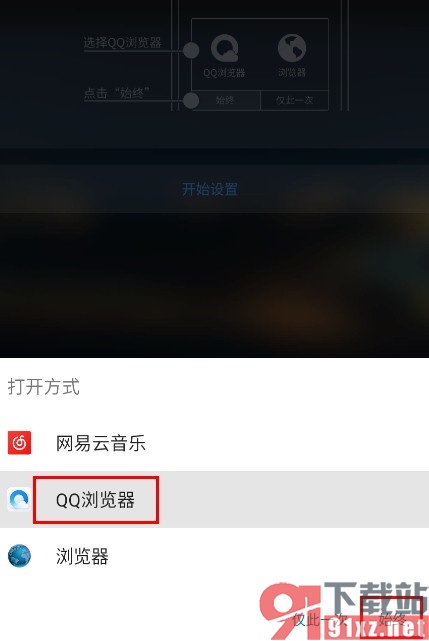
方法步骤
1、第一步,我们点击打开QQ浏览器之后,先点击打开页面下方的“三”图标,然后点击打开“设置”选项
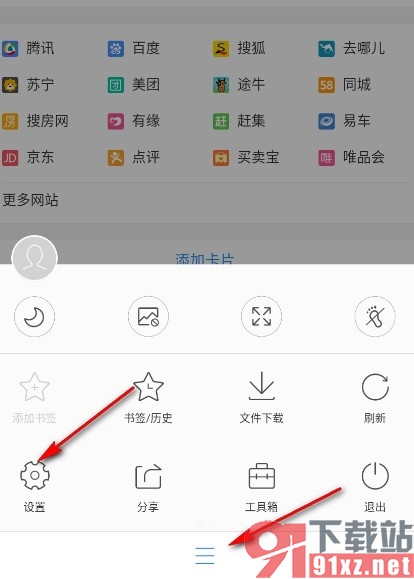
2、第二步,打开“设置”选项之后,我们再在QQ浏览器的设置页面中点击打开“设为默认浏览器”选项
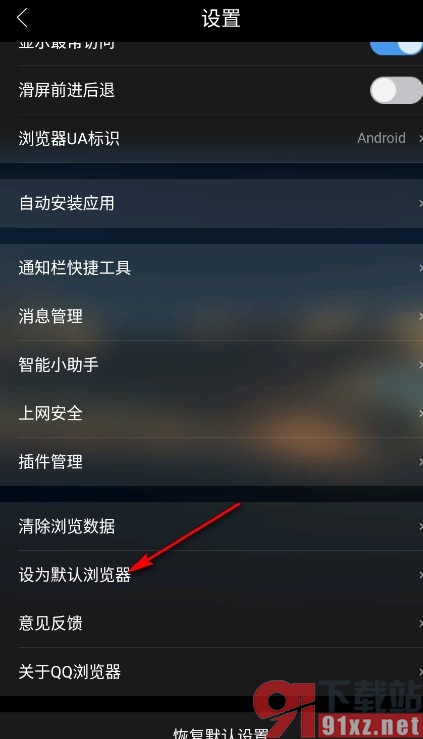
3、第三步,进入“设为默认浏览器”页面之后,我们在该页面中直接点击“开始设置”选项
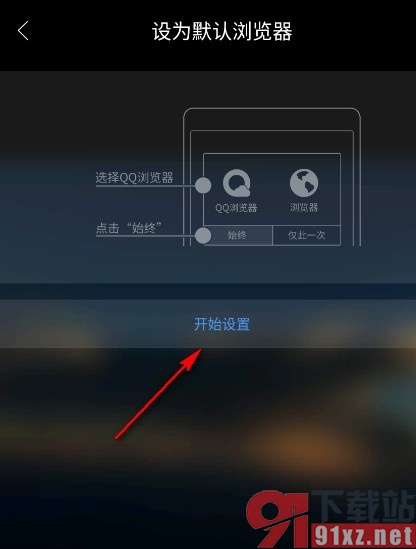
4、第四步,接着我们在打开方式列表中点击选择QQ浏览器选项,最后点击右下角的“始终”选项即可
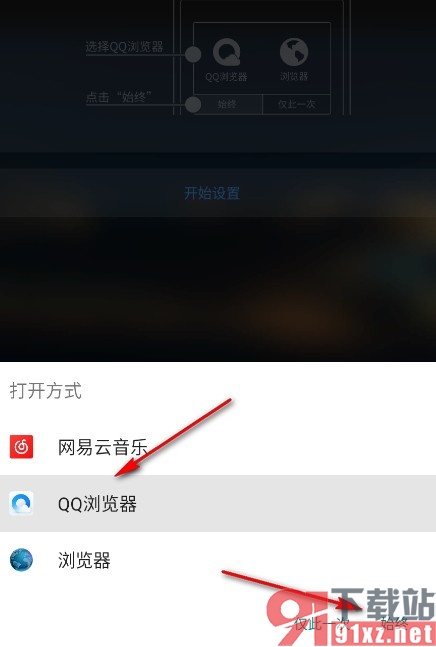
以上就是小编整理总结出的关于QQ浏览器手机版设置默认浏览器的方法,我们如果想要将手机中的默认浏览器设置为QQ浏览器,可以选择参照页面上方的方法进入QQ浏览器的设置页面中完成默认浏览器的设置操作即可,感兴趣的小伙伴快去试试吧。
